基本用語
・基本用語は下図をご覧ください。

基本操作

・新しくプロジェクトを作ります。

・過去に作成したプロジェクトを開きます。

・編集中のプロジェクトを保存します。

・プロジェクトの設定を行います。

・行った作業を元に戻したり(左)、やり直したり(右)します。

・Onにすると、2つのメディアアイテムを重ねたときに自動的にクロスフェード(徐々に2つのメディアアイテムが切り替わる)するようになります。

・Onにすると、グループ化したメディアファイルが連動して動くようになります。

・Onにすると、1つのメディアファイルを移動するときに全ての他のメディアファイルも連動して動くようになります。

・Onにすると、エンベロープポイントがメディアファイルに連動してうごくようになります(Onがおすすめ)。

・グリッド線(タイムライン上にある縦線)を表示します。

・Onにすると、メディアファイルがグリッドに吸着するようになります。右クリックで詳細を設定できます。
カーソルの移動
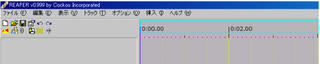
・
水色枠の任意の位置をダブルクリックすることでカーソルを移動できます。カーソルをドラッグ&ドロップでも移動できます。
テンポの変更
・トランスポーズの中のBPMという数値を入れ替えることによってテンポを変えることができます。
クリックソース(メトロノーム)の挿入
メニューバーの"挿入"→"クリックソース"を選択すると、現在のテンポに合わせたクリック音が挿入されます。これも自由に繰り返しができるので、好きなだけ繰り返して、録音の際のガイドにでも使ってください。
曲中のテンポの変更
テンポを変更したい位置にカーソルを合わせてメニューバーの"挿入"→"テンポマーカー"を選択します。その後表示されるInsert Time Signature Markerウィンドウに変更後のBPM(テンポ)を入力すればその位置からテンポが変わります。

